如果您想在 Chromebook 上使用 AirPods,那麼您來對地方了。雖然它們是 Apple 產品,但您仍然可以將它們連接到其他支持藍牙的設備。將 AirPods 連接到 Chromebook 的過程並不困難,但由於軟件和硬件的差異,可能會出現某些連接問題。在本文中,我們將提供有關如何 將 AirPods 連接到您的 Chromebook 的詳細指南,包括針對可能出現的任何連接問題的故障排除提示。
了解如何將 AirPods 與 Chromebook 搭配使用以及無論您使用何種設備都能享受增強的聆聽體驗非常重要。
以下是您需要了解的有關如何將 AirPods 連接到 Chromebook 以及如何配對設備等的所有信息。
目錄
使用藍牙將 AirPods 連接到 Chromebook
通過藍牙將 AirPods 連接到您的 Chromebook 是一個簡單的過程。但是,您在此過程中可能會遇到一些困難,特別是如果您的 Chromebook 是缺少內置藍牙功能的舊版本。
要檢查您的 Chromebook 是否支持藍牙,請點按網絡位於屏幕右下角電池圖標旁邊的圖標。如果您的 Chromebook 支持藍牙,您應該會在出現的菜單中看到一個藍牙圖標。如果您找不到該圖標,則表示您的 Chromebook 沒有藍牙功能。
如果您發現您的 Chromebook 沒有內置藍牙功能,請不要擔心。您仍然可以使用藍牙適配器將 AirPods 連接到 Chromebook。該設備易於使用,不需要任何安裝。只需將它插入 USB 端口,它就會自動激活。
如何將 AirPods 與 Chromebook 配對
將 AirPods 與 Chromebook 配對是一個快速簡單的過程,可以增強您的音頻體驗。以下分步指南可幫助您將 AirPods 與 Chromebook 配對。
配對前,請確保您的 AirPods 及其充電盒都已充滿電。這將確保配對過程成功,並且您可以長時間使用 AirPods。
要開始配對過程,請點擊網絡圖標打開 Chromebook 上的快速設置菜單位於屏幕右下角,靠近電池圖標。從那裡,單擊藍牙。如果藍牙已關閉,請單擊切換開關以啟用它。
接下來,按住 AirPods 外殼上的設置按鈕。繼續按住按鈕,直到 LED 燈開始閃爍白色。這表示 AirPods 處於配對模式並準備好連接到您的 Chromebook。
您的 AirPods 的名稱應該出現在 Chromebook 屏幕上的未配對設備列表中。名稱出現後,單擊它以將 AirPods 與 Chromebook 連接起來。幾秒鐘後,您的屏幕上會出現一條彈出消息,確認配對成功。
您的 AirPods 現在已與您的 Chromebook 配對。 Chromebook 上的任何音頻現在都可以通過 AirPods 播放。您可以使用筆記本電腦的音量鍵控制 AirPods 的音量。
如何將配對的 AirPods 與 Chromebook 連接
如果您的 AirPods 已經配對,您需要做的就是連接它們到 Chromebook。這是您應該做的。
首先,確保您的 AirPods 就在附近,並且外殼是打開的。這將確保您的 Chromebook 可以檢測到 AirPods。
接下來,通過點擊屏幕右下角的網絡圖標找到 Chromebook 上的快速設置菜單。找到快速設置菜單後,點擊藍牙選項。
然後您的 Chromebook 將搜索並顯示已配對設備的列表。在配對設備列表中找到您的 AirPods 名稱並選擇它們。
選擇 AirPods 後,您可能需要按照或接受屏幕上的任何說明才能成功將 AirPods 與您的 Chromebook 配對。此過程可能需要一些時間,請耐心等待。
如果您在將 AirPods 與 Chromebook 配對時遇到任何問題(這種情況不太可能發生),請嘗試重置您的 AirPods,然後重複配對過程。要重置您的 AirPods,請將它們放回充電盒中並按住設置按鈕直到狀態指示燈閃爍。
按照這些步驟,您可以快速輕鬆地將 AirPods 連接到 Chromebook 並享受您的音頻
如何解決 AirPods 連接問題
如果您遇到任何連接問題,請嘗試使用這些解決方案來解決它們:
通過關閉藍牙然後再打開或重新啟動來重試連接您的 Chromebook。
更新您的 Chromebook 操作系統以修復可能阻礙藍牙連接和音頻輸出的驅動程序軟件問題。
斷開您的 AirPods 與附近 Apple 設備的連接以消除競爭並增加連接機會為您的 Chromebook。
重置您的 AirPods 以清除所有當前連接的記憶,並確保沒有阻礙您連接到 Chromebook 的連接問題。
如何管理音頻輸出
如果您的 AirPods 連接到 Chromebook,但您聽不到任何聲音,則可能是選擇了不同的音頻輸出。解決方法如下:
打開 Chromebook 上的快速設置菜單,然後點擊耳機符號。
音頻設置菜單將打開並顯示所有可用的輸出選項。選擇您的 AirPods 作為音頻輸出設備。
通過這些步驟,您可以輕鬆地將 AirPods 連接到您的 Chromebook 並解決可能出現的任何連接問題。
結論
對於那些可能無法使用 Apple 設備的人來說,仍然有一些方法可以解決兼容性問題並在其他設備上享受高品質的聲音。具體來說,使用 Chromebook,只要您的設備具有此功能,您就可以通過藍牙連接 AirPods。這意味著您不必花額外的錢購買一副新耳機,並且可以繼續享受 AirPods 的好處。
此外,需要注意的是,AirPods 並不是唯一的市場上有售的無線耳塞。還有許多其他選項,每個選項都有自己獨特的功能和優勢。事實上,根據您的喜好和需求,某些無線耳塞甚至可以提供比 AirPods 更好的音質。因此,在決定購買之前探索其他選項可能是值得的。
總的來說,我們希望本指南有助於展示 AirPods 的多功能性以及它們如何與各種設備一起使用,包括 Chromebook。無論您是忠實的 Apple 用戶,還是只是在尋找一對高品質的無線耳機,AirPods 無疑是您值得考慮的絕佳選擇。